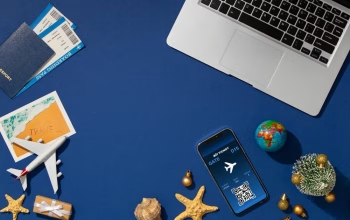Sebagai pengguna Windows, jangan lupa untuk menggunakan filter SmartScreen untuk perangkat kamu ya. Menggunakan filter ini, akan membantu menjaga keamanan perangkat kamu, dari situs ataupun File yang berbahaya. Agar Bisa Blokir File Berbahaya, Begini Cara Mengaktifkan Filter SmartScreen di Windows, yang bisa kamu coba.
Karena berfungsi secara otomatis, tak jarang filter SmartScreen menandai file atau unduhan yang aman sebagai file berbahaya. Nah, biar proses penggunaan filter SmartScreen ini benar,yuk simak cara mengaktifkan serta menonaktifkannya dalam artikel berikut ini.
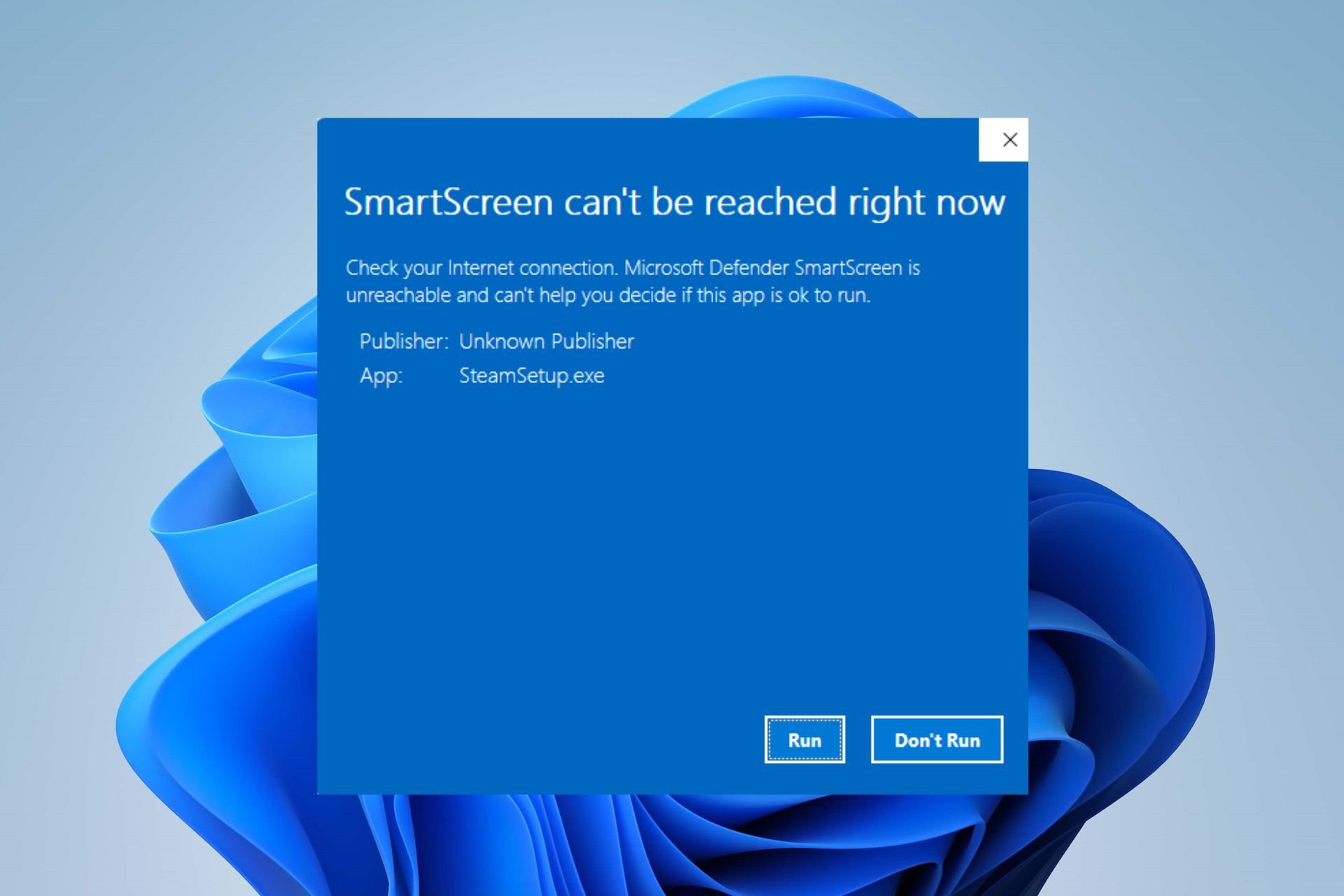
Cara Kerja Filter Windows SmartScreen
Filter SmartScreen pada Windows ini telah dibekali dengan perlindungan berbasis reputasi untuk melindungi perangkat dari aplikasi dan situs web yang berbahaya. Saat diaktifkan, SmartScreen akan menyaring unduhan berdasarkan situs dan pengembang yang mencurigakan. Jika terdapat kesamaan, maka SmartScreen akan memblokir unduhan atau akses situs tersebut dan memberikan pesan pada pengguna untuk tindakan lebih lanjut.
Perlindungan reputasi yang ada di filter SmartScreen ini juga tersedia pada aplikasi Microsoft Store dan dapat memblokir aplikasi pihak ketiga dengan skor reputasi rendah. Karena keberadaan perlindungan tersebut didalamnya, tak jarang muncul perilaku yang tidak terduga, yang berupa pemblokiran dari aplikasi yang telah terpercaya sumbernya. Jika perilaku ini terjadi, maka pengguna dapat menonaktifkan sementara Filter SmartScreen pada Windows mereka.
1.Nonaktifkan SmartScreen Melalui Aplikasi Keamanan Windows
Untuk mematikan SmartScreen di Windows, pengguna dapat menggunakan aplikasi Keamanan Windows. Berikut adalah caranya:
- Klik Mulai, ketik Keamanan Windows, lalu buka aplikasi dari hasil pencarian.
- Buka tab Kontrol aplikasi & browser di panel kiri.
- Klik Pengaturan perlindungan berbasis reputasi di bawah Perlindungan berbasis reputasi.
Pada pengaturan tersebut, kamu akan ditampilkan empat filter SmartScreen yang dapat diaktifkan atau nonaktifkan secara individual. Jika ingin menonaktifkan filter untuk berkas dan file yang dapat dieksekusi, nonaktifkan filter Periksa aplikasi dan berkas dan Pemblokiran aplikasi yang mungkin tidak diinginkan.Sebaliknya, jika ingin menonaktifkan SmartScreen sepenuhnya, nonaktifkan keempat filter tersebut.
2.Nonaktifkan SmartScreen Menggunakan Microsoft Edge
Menonaktifkan filter SmrtScreen di Windows, juga bisa kamu lakukan melalui Microsoft Edge. Didalamnya telah tersedia opsi bawaan untuk mengaktifkan dan menonaktifkan Microsoft Defender SmartScreen. Untuk menonaktifkannya, lakukan dengan cara berikut:
- Pertama, buka Microsoft Edge dan klik ikon menu tiga titik di pojok kanan atas dan pilih Pengaturan.
- Selanjutnya buka tab Privasi, pencarian, dan layanan di panel kiri.
- Lalu klik opsi Keamanan.
- Geser sakelar untuk Microsoft Defender SmartScreen untuk menonaktifkannya. Ini juga akan menonaktifkan opsi Blokir aplikasi yang mungkin tidak diinginkan.
- Jika kamu memilih untuk mengaktifkan SmartScreen lagi, kamu harus mengaktifkan fitur Blokir aplikasi yang mungkin tidak diinginkan secara manual.
3.Mengaktifkan SmartScreen Menggunakan Editor Registri
Cara lainnya untuk mengaktifkan atau menonaktifkan SmartScreen Windows Defender ialah dengan menggunakan Editor Registri. Untuk langkahnya, ikuti panduan berikut ini ya:
- Pertama tekan Win + R untuk membuka Run
- Ketik regedit dan klik OK untuk membuka Registry Editor. Klik Yes jika diminta oleh UAC untuk memberikan hak akses administratif.
- Di Registry Editor, navigasikan ke lokasi berikut:
HKEY_LOCAL_MACHINE\SOFTWARE\Policies\Microsoft\Windows\System - Di panel kanan, cari nilai filter EnableSmartScreen. Jika nilainya tidak ada, kamu perlu membuatnya secara manual.
- Untuk membuat nilai baru, klik kanan kunci System dan pilih New > DWORD (32-bit) Value.
- Ubah nama nilainya menjadi EnableSmartScreen.
- Selanjutnya, klik kanan nilai EnableSmartScreen dan pilih Modify.
- Ketik 0 di kolom Value data dan klik OK untuk menyimpan perubahan.
- Untuk mengaktifkan filter SmartScreen, ketik 1 di kolom Value data dan klik OK.
- Tutup Registry Editor dan mulai ulang PC Anda untuk menerapkan perubahan
Kalau kamu mau, kamu juga bisa mengubah registri lebih lanjut untuk membuat Nilai String baru guna menetapkan tingkat pemblokiran ke Peringatkan atau Blokir. Untuk cara melakukannya, silakan ikuti cara berikut:
- Klik kanan subkunci Sistem dan pilih Baru > Nilai String.
- Kemudian ubah nama nilainya menjadi ShellSmartScreenLevel.
- Selanjutnya, klik kanan ShellSmartScreenLevel dan pilih Ubah.
- Lalu ketik Peringatkan atau Blokir, tergantung pada apa yang Anda inginkan dari Tingkat SmartScreen.
- Terakhir,klik Oke untuk menyimpan perubahan dan menutup Editor Registri.